Sebelumnya saya pernah menulis artikel mengenai bagaimana cara mengunci folder dengan password. Jadi jika ada orang yang ingin membuka isi folder yang diberi password, terlebih dahulu ia harus memasukkan password yang telah anda buat.
Nah, kali ini saya akan menjelaskan tutorial yang sejenis dan lebih spesifik, yakni cara mengunci file excel dengan password. Memberi password pada file excel anda merupakan langkah yang tepat untuk mencegah orang lain dapat mengaksesnya.
Apalagi jika file excel tersebut berisi data-data yang penting, seperti laporan keuangan, statistik penjualan dan lain sebagainya. Baiklah, simak langkah-langkah dibawah ini untuk memberi password pada file excel anda:
Cara Mengunci File Excel dengan Password
1. Klik tab File yang terletak di pojok kiri atas.
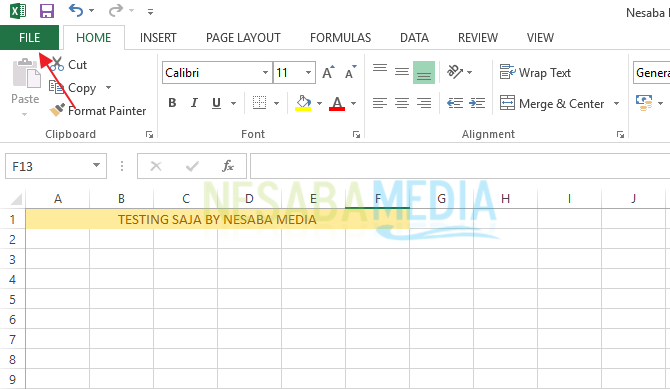
2. Pada tab Info, pilih Protect Workbook > Encrypt with Password.
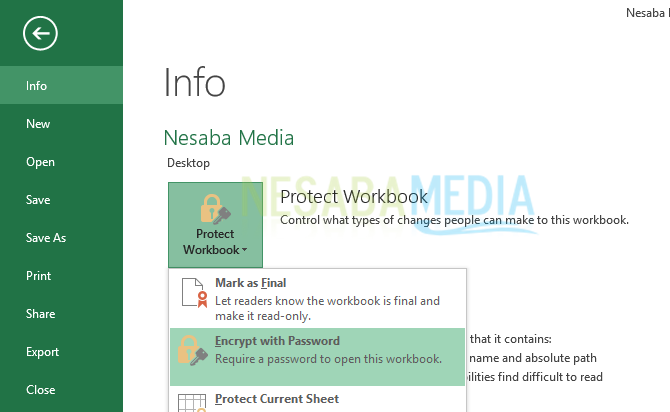
3. Untuk pengguna Offile 2007, ada sedikit perbedaan dengan Office 2010 sampai yang paling baru (Office 2016). Klik ikon Office yang terletak di pojok kiri atas, kemudian pilih Prepare > Encrypt Document.
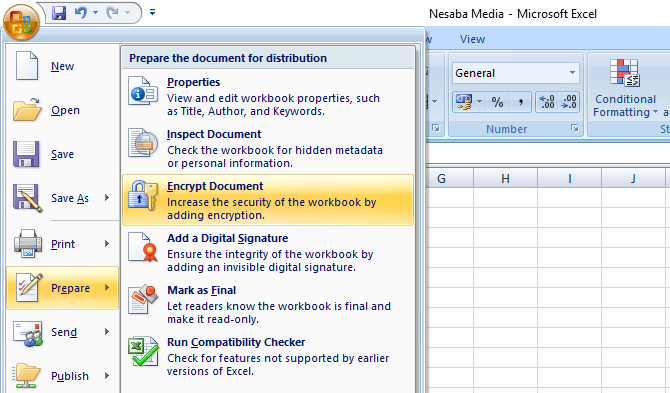
4. Masukkan password yang anda inginkan. Disarankan menggunakan gabungan huruf dan angka. Penggunaan huruf besar dan kecil juga berpengaruh.
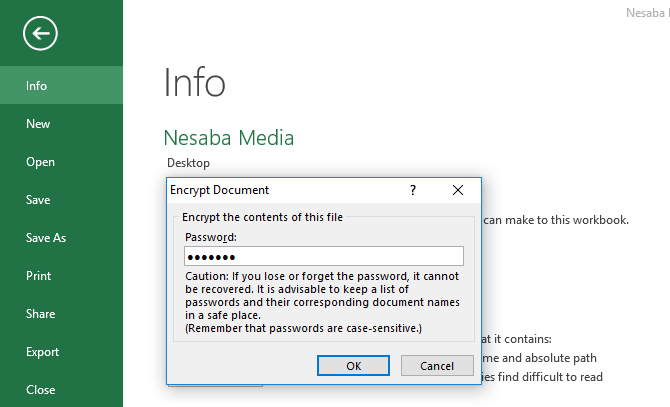
5. Masukkan ulang password anda.
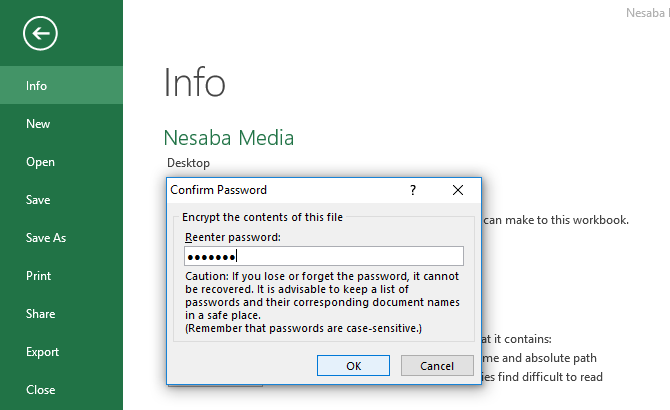
6. Dokumen excel anda sudah berhasil dipassword.
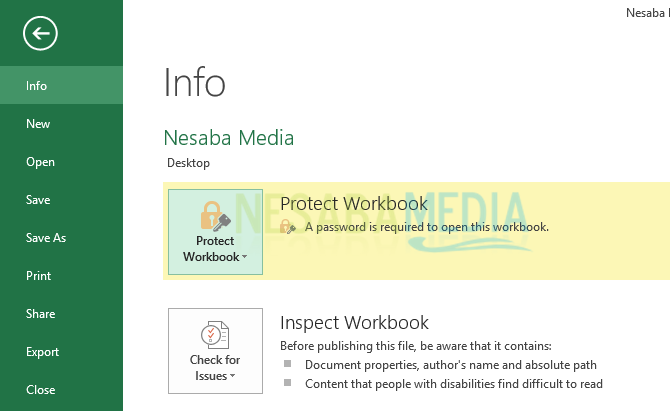
7. Jika anda atau siapapun ingin membuka file excel anda, terlebih dahulu harus memasukkan passwordnya. Jika tidak, data atau sheet yang ada didalamnya tidak dapat dilihat.
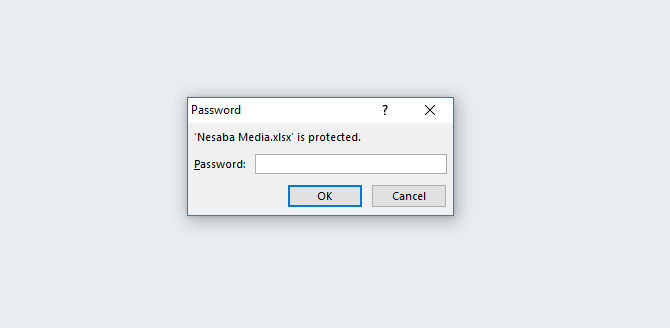
Itulah cara mengunci file excel dengan password agar tidak sembarang orang dapat mengakses file excel anda. Pastikan anda tidak membuat password yang terlalu rumit dan sulit dihafal, ditakutkan nanti anda tiba-tiba lupa. Buat password yang kuat tapi mudah anda ingat. Semoga bermanfaat dan sampai jumpa lagi pada artikel selanjutnya!
Editor: Muchammad Zakaria
Download berbagai jenis aplikasi terbaru, mulai dari aplikasi windows, android, driver dan sistem operasi secara gratis hanya di Nesabamedia.com:














Bagaimana cara mengunci excell agar perhitungan gaji tidak dapat di rubah secara manual ?